
【BONO】バナートレースでFigma基本の復習
はじめに
Figma使用歴1年ほどのオイラが主に復習のためにバナーをトレースしてみる。
基本中の基本を振り返ることができた。
参考にしているFigma講座はこちら。
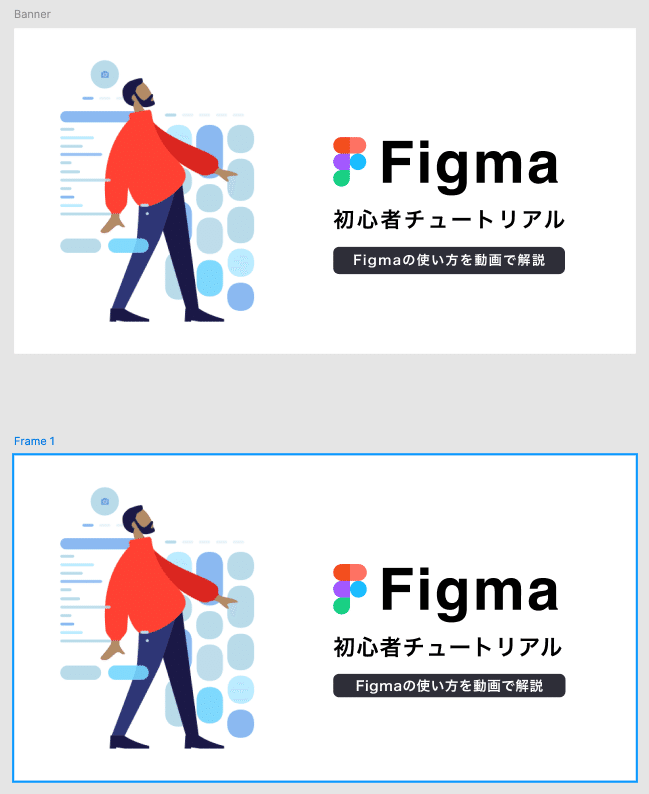
下…作成したバナー
バナートレースの手順
フレーム作成
フレーム内にオブジェクト(テキスト・画像)を作成
テキストのサイズ・フォント調整 見本の情報を見ながら
図形の挿入・配置・半径の調整
余白の調整
学んだこと
移動ツールに切り替えでオブジェクト選択できる(ショートカットキー V)
各ツールを選択したままだとオブジェクト作成/編集しかできない。
今まではEscキーで対処していたが、キーが遠く少々不便だった。
レイアウトの比率をテキスト大きめにする(4:6))
バナーは詳細を閲覧してもらうのが目的。
バナーのテキストから概要を把握することが多いので、テキストに視線を誘導させる構成にする。
比率を大きめにした上で、その中でも余白を多めに取るなど。
四隅に均等な余白を設ける
グラフィックのバランスが整う。
『⇧ + 矢印キー」でオブジェクトが動くピクセル数は10ピクセル
Ctrl + 矢印キーでの移動(1ピクセルずつ)と組み合わせて活用したい。
『複数選択して整列』を活用する
手動で整列させるよりも便利。
『オブジェクトを選択してoptionキー』で他オブジェクトとの距離を表示
距離を知りたいオブジェクトにカーソルを合わせると距離を表示できる。
気づいたこと
バナーのレイアウトがF型の視線誘導パターンに沿っている
